Minden fotós ismeri ezt: Az ég a nyers képen nem úgy néz ki, ahogy szeretnénk. Okos beállításokkal azonban felerősítheted az ég színeit, és egyben javíthatod a nyaralási fotód összhatásán. Ebben a bemutatóban megtudhatod, hogyan optimalizálhatod a himmelsfarben HSL- és szürkeárnyalat-beállítások segítségével.
Legfontosabb megállapítások
- A luminancia befolyásolja a képen található színek fényességét.
- A telítettség felerősíti a színárnyalatokat, ami életerőt ad az égnek.
- A színárnyalat-beállításokkal finomhangolhatod a színárnyalatokat.
Lépésről lépésre útmutató
Először szükséged van a kép átállításához. Egy nyers fájllal kezdünk, hogy a legjobb eredményeket érjük el.
Fényesség beállítása
Menj a képkezelő szoftvered HSL részébe. Aktiváld a szelekciós beállításokat. Itt befolyásolhatod az ég különböző színárnyalatainak luminanciáját.
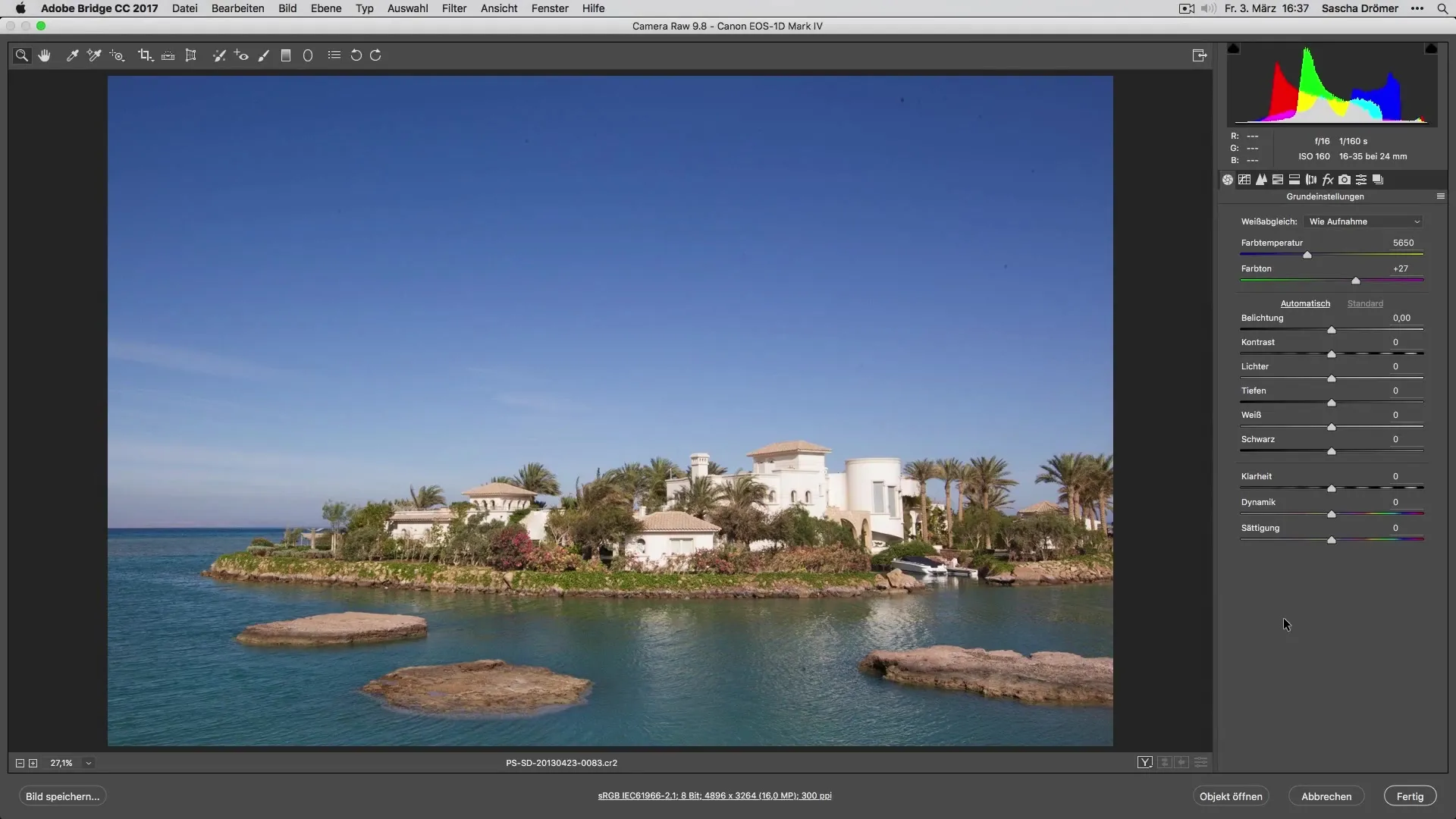
Ha a luminancia területén dolgozol, figyelj arra, hogy csak a fényességeket állítsd be. Mozgasd a kurzort vízszintesen a képen, hogy lásd a keresztet, majd mozdítsd el balról jobbra. Ekkor észre fogod venni, hogy az ég kék és lila árnyalatainak fényessége változik.
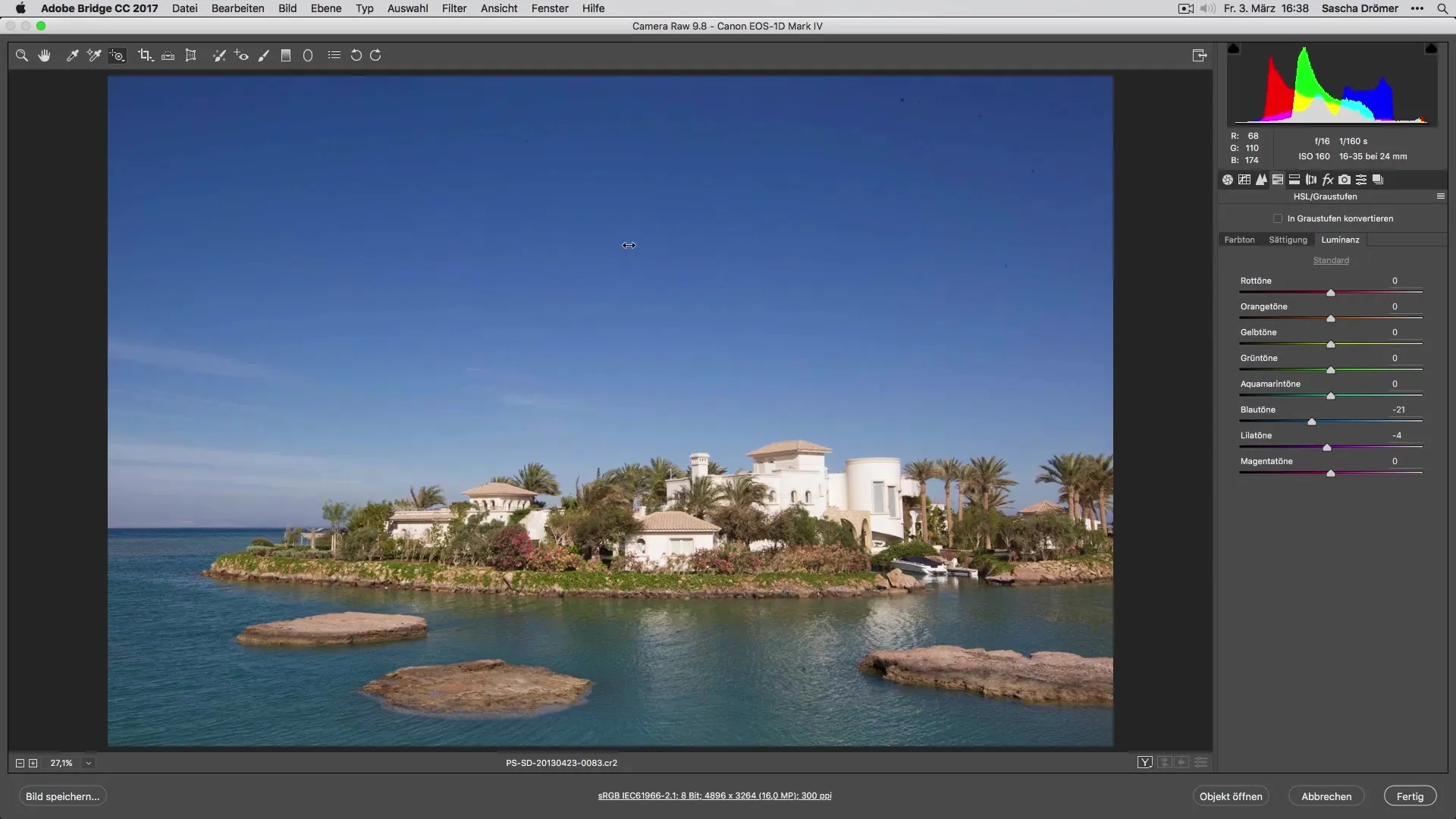
Ez a beállítás már intenzívebb megjelenést ad az ég hangjainak. Összehasonlíthatod a képet a beállítás előtt és után, hogy lásd a fejlődést.
Telítettség fokozása
Miután beállítottad a fényességet, most a telítettség következik. Maradj a szelekciós beállításoknál, és növeld az ég színeinek telítettségét. Érdemes ezt a lépést némileg túlzásba vinni, hogy világos hatást mutass.
Nézd meg, hogyan válik életerősebbé az ég a telítettség növelésével. A megnövekedett telítettség kiemeli az ég színeit és izgalmas megjelenést kölcsönöz.
Színárnyalat finomhangolása
Az utolsó lépés a színárnyalat beállítása. Itt fontos, hogy csak finom változtatásokat végezz, hogy megőrizz egy természetes megjelenést. Egy erősebb beavatkozás gyorsan természetellenes hatást kelthet.
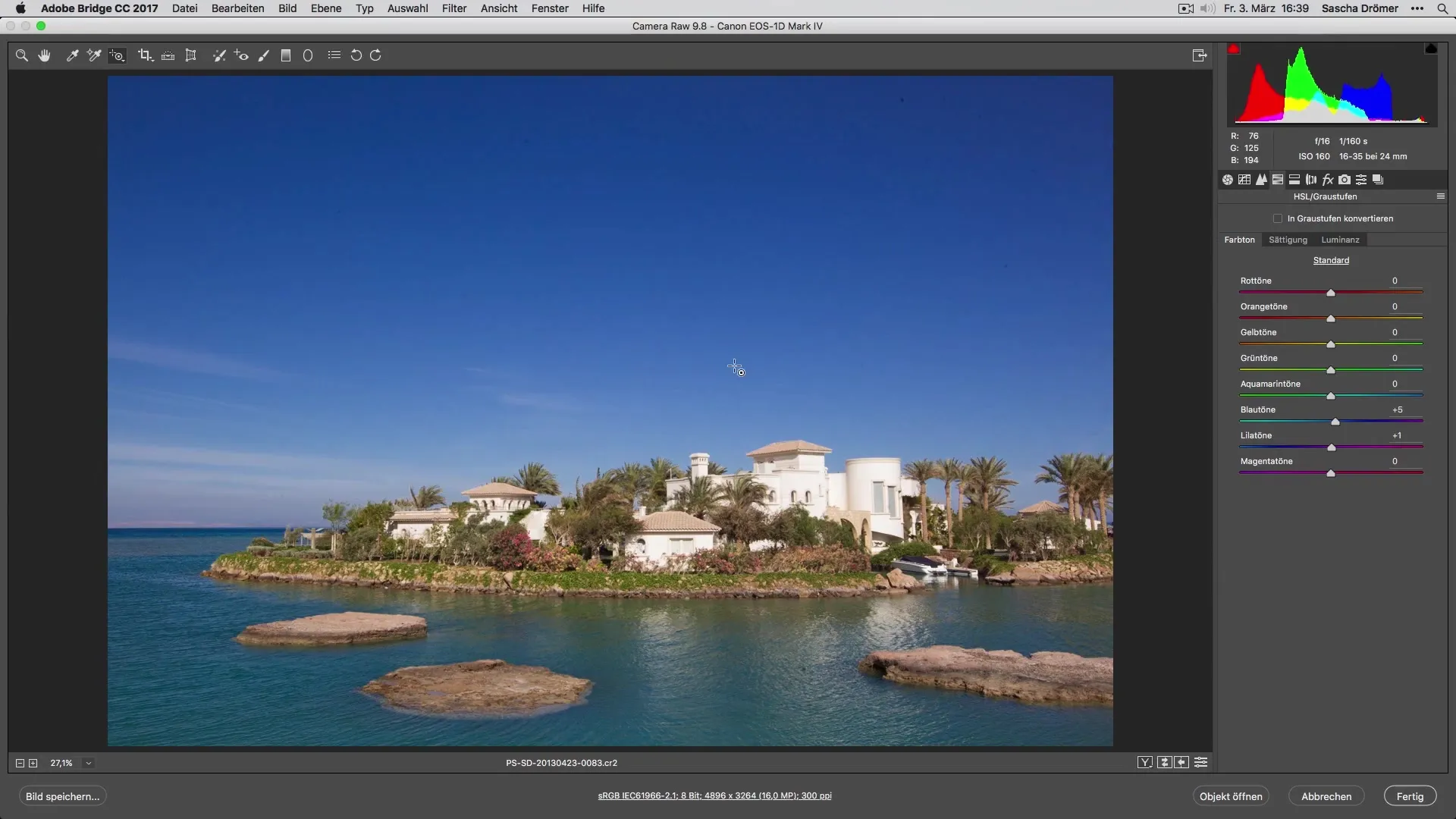
Csak minimálisan kell beállítani a színárnyalatot, hogy megőrizd a pontos árnyalatokat. Hasonlítsd össze újra a képet: A színek most erőteljesebbek, harmonikusabbak és életerősebbek.
Összes beállítás
Gyakran a luminanciával és telítettséggel való munka során szükséged van egy kicsit a színárnyalatot is utólag beállítani. Ez a legtöbb képkezelő programban hasonlóan történik. Itt található a gomb, amellyel aktiválhatod a HSL-beállításokat.
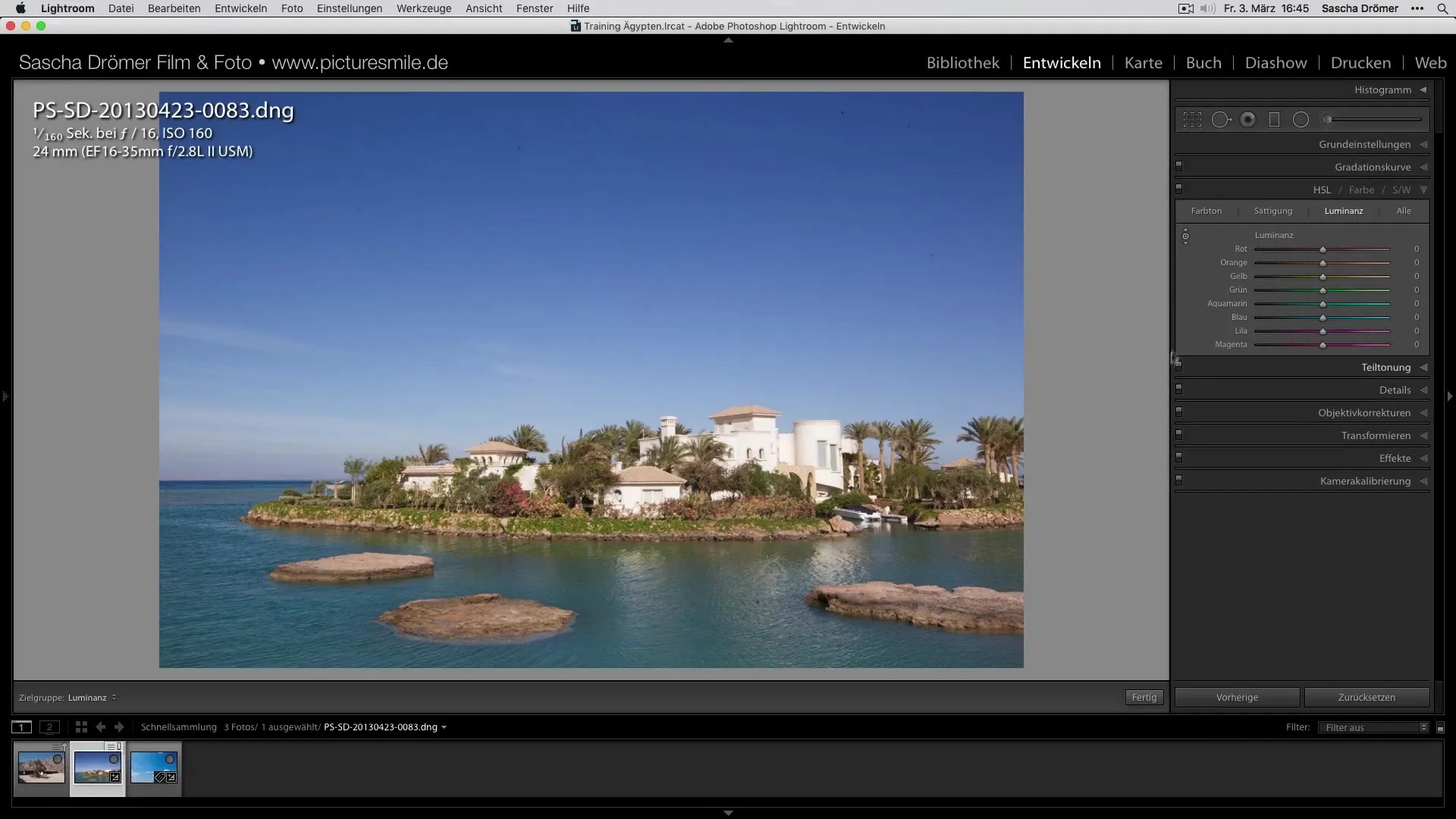
Tartsd lenyomva az egérgombot, miközben felfelé vagy lefelé mozdítod a színárnyalatot, hogy elérd a kívánt eredményeket. Ezek a finom beállítások döntőek egy kiegyensúlyozott és esztétikus nyaralási fotóhoz.
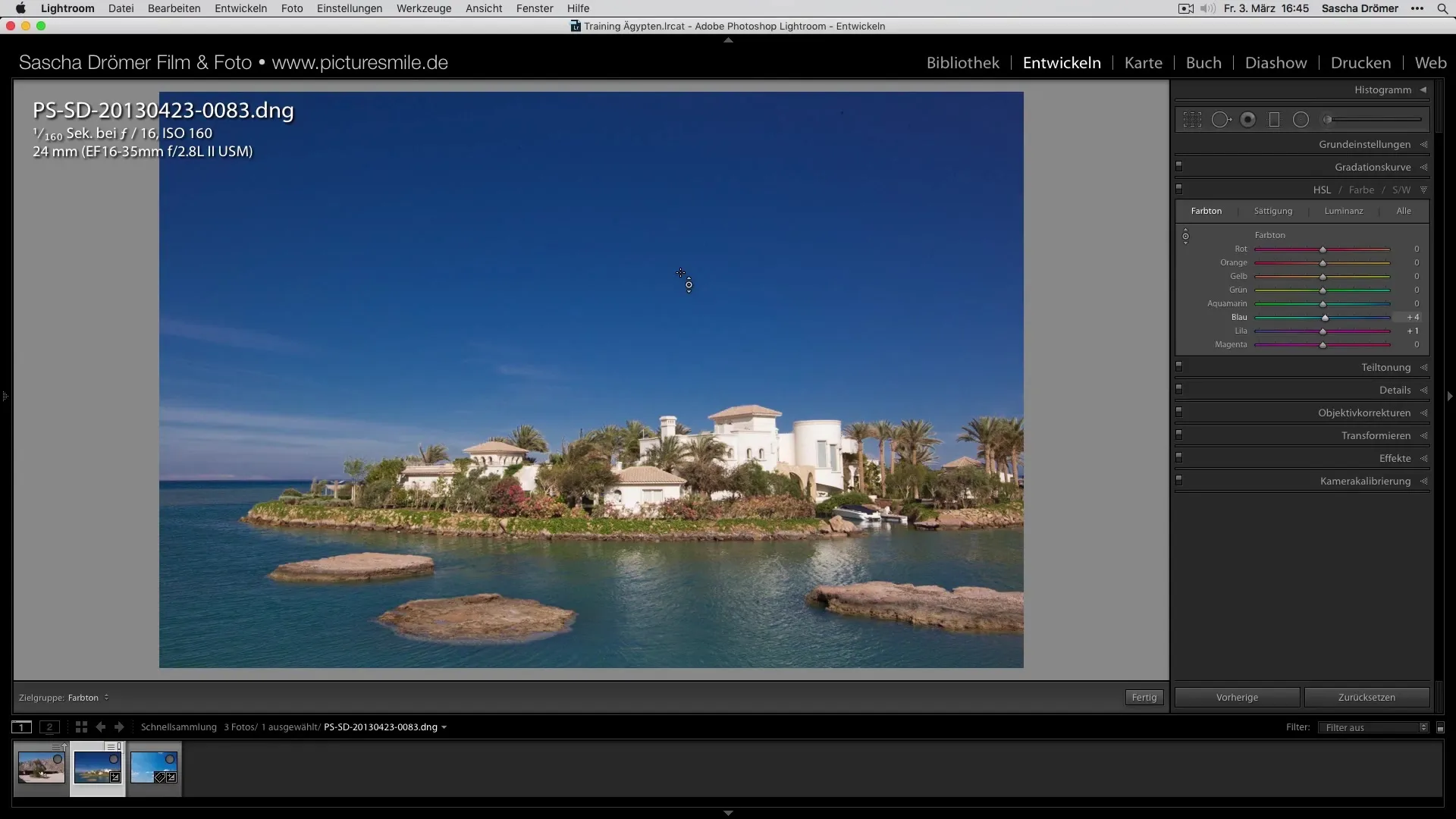
Összegzés – Nyaralási fotók tökéletes kiemelése – Színoptimalizálás az ég számára
Ebben az útmutatóban azt tanultad meg, hogyan optimalizálhatod az ég színeit célzott fényesség-, telítettség- és színárnyalat-beállítások révén. A legjobb eredményeket akkor éred el, ha a különböző paramétereket lépésről lépésre állítod be, és rendszeresen ellenőrzöd a változásokat.
Gyakran ismételt kérdések
Mi az HSL?HSL a Hue (színárnyalat), Saturation (telítettség) és Luminance (fényesség) rövidítése, amely lehetővé teszi a pontos színbeállításokat.
Hogyan tudom beállítani a színeket a Lightroomban?Kattints az HSL részben a szelekciós beállítások gombjára, és állítsd be a fényesség és telítettség értékeit.
Jobb a nyers fájlokkal való beállítás, mint a JPEG-vel?Igen, a nyers fájlok nagyobb teret adnak a beállításokhoz minőségromlás nélkül.
Hogyan vonhatom vissza a módosításokat?A legtöbb képkezelő program rendelkezik visszavonási funkcióval, vagy a módosításokat rétegekben tárolja.
Továbbíthatom a színeket más képekre?Igen, sok program lehetővé teszi a beállítások másolását és beillesztését különböző képek között.


